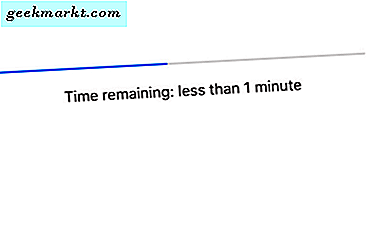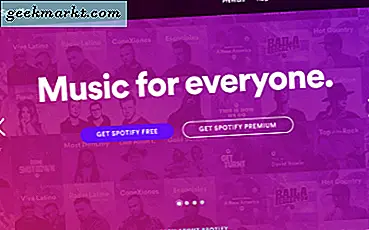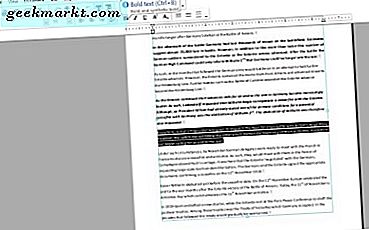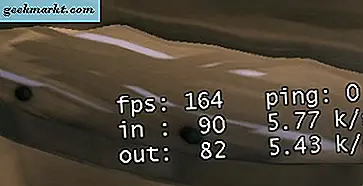Cảnh báo pin dịch vụ được thiết kế để cho bạn biết rằng pin máy tính xách tay của bạn không hoạt động ở mức tối ưu và có thể cần thay thế. Đôi khi, cập nhật phần mềm hoặc trục trặc hiển thị cảnh báo ngay cả khi pin được sử dụng tốt nên có thể gây nhầm lẫn một chút. Nếu bạn nhìn thấy Cảnh báo pin dịch vụ trên MacBook hoặc MacBook Pro của bạn, có thể bạn không cần phải đặt pin cho pin mới.
Nếu bạn duyệt qua các diễn đàn của Apple, bạn sẽ thấy rằng Cảnh báo pin dịch vụ trên pin nên được tốt là không có gì mới. Nếu bạn nhìn thấy nó trên máy tính xách tay của bạn, pin có thể không sao. Xem xét một đơn vị mới đắt tiền có thể được, nó có giá trị làm một chút xử lý sự cố đầu tiên để đảm bảo pin thực sự là trên đường ra và rằng nó không phải là một lỗi hoặc trục trặc khiến cảnh báo xuất hiện.

Xóa cảnh báo pin dịch vụ
Khi bạn gỡ rối bất kỳ loại cảnh báo nào, rất hữu ích khi xóa cảnh báo đầu tiên đó và đợi cảnh báo xuất hiện trở lại. Có thể có hàng trăm lý do khác nhau khiến lỗi được kích hoạt và không có lỗi nào trong số đó có thể liên quan đến pin chết. Việc xóa cảnh báo sẽ cho phép chúng tôi xem đó có phải là một lần hay không hoặc liệu có điều gì khác đang xảy ra hay không.
Nếu lỗi xóa và không quay trở lại, chúng tôi biết đó là một trục trặc. Nếu nó xuất hiện trở lại, chúng ta biết cái gì khác đang xảy ra. Để xóa cảnh báo, chúng tôi cần thực hiện xả tĩnh. Điều này sẽ chỉ hoạt động trên các mẫu MacBook với pin có thể tháo rời.
- Tháo pin và rút phích cắm khỏi nguồn điện.
- Giữ nút nguồn trong 20 - 30 giây.
- Cắm máy tính xách tay vào nguồn điện và chờ cho đến khi bạn nhìn thấy đèn LED màu xanh lá cây trên dây.
- Tháo phích cắm khỏi máy tính xách tay và thay pin.
Nếu đó là sự cố trục trặc hoặc nguồn điện đã kích hoạt Cảnh báo pin dịch vụ thì điều này sẽ xóa nó. Nếu không, bạn có thể hiệu chỉnh pin. Điều này sẽ hoàn toàn làm hao pin và nạp lại pin để thiết lập lại. Phải mất một thời gian dài nhưng đáng làm trước khi thay pin hoàn toàn.
- Sạc máy tính xách tay của bạn đến 100% và để nó chạy trong một hoặc hai giờ.
- Rút phích cắm khỏi nguồn điện và để máy tính chạy qua đêm hoặc trong khi làm việc.
- Cho phép pin hết hẳn khi bỏ qua bất kỳ cảnh báo điện năng thấp nào.
- Để trống máy tính xách tay trong vài giờ.
- Sạc lại cho đến 100%.
Điều này là hiệu chỉnh pin và hoạt động giống như thiết lập lại nhà máy cho máy tính xách tay. Cảnh báo pin dịch vụ hiện đã biến mất. Nếu cảnh báo xuất hiện lại, tùy chọn duy nhất của bạn là đặt lại SMC, chỉ trong trường hợp. Đây là một quá trình cuối cùng vì nó thường không phải là nguyên nhân của Cảnh báo pin dịch vụ. Nó cũng đặt lại bất kỳ sở thích phần cứng bạn đã thực hiện kể từ khi sử dụng máy tính xách tay.
- Tắt hoàn toàn MacBook của bạn.
- Nhấn trái Shift + Ctrl + Option + nút nguồn cùng một lúc và giữ trong vài giây.
- Nhả tất cả các phím cùng một lúc.
- Bật MacBook và khởi động như bình thường.
Bạn sẽ tìm thấy bất kỳ tùy chỉnh nào bạn có thể đã thực hiện sẽ được đặt lại về mặc định nhưng hy vọng Cảnh báo pin dịch vụ cuối cùng sẽ biến mất.
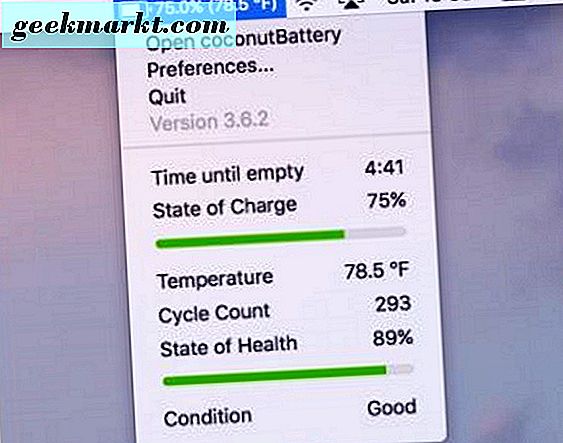
Theo dõi pin
Nếu cảnh báo xuất hiện lại, hãy kiểm tra xem có bao nhiêu chu kỳ cần lưu lại trong đó. Pin MacBook tốt cho 1000 chu kỳ, vì vậy hãy so sánh số đọc với số đó và xem bạn đang ở đâu. Nó có thể cho biết liệu pin có thay thế đúng hay không.
- Chọn Menu Apple từ trên cùng bên trái của màn hình nền.
- Chọn Giới thiệu về máy Mac này.
- Chọn System Report và sau đó chọn Power từ khung bên trái.
- Kiểm tra Tổng số chu kỳ của pin ở trung tâm dưới Thông tin sức khỏe.
Một pin MacBook có số lượng chu kỳ trung bình cần phải tốt và Số đếm Chu kỳ phải là đại diện chính xác về số lượng còn lại. Nếu có nhiều chu kỳ còn lại nhưng cảnh báo tiếp tục xuất hiện, nó có thể là một cái gì đó khác với pin. Đối với điều đó bạn có thể cần mang nó đến một trung tâm dịch vụ.
Nếu bạn muốn giữ một mắt gần hơn trên pin MacBook của bạn, bạn có thể thử pin dừa. Đây là một ứng dụng miễn phí có thể cung cấp nhiều chi tiết về trạng thái, tuổi và tình trạng của pin. Nhiều chủ sở hữu MacBook thề bởi ứng dụng nhỏ này vì vậy nó có thể có giá trị sử dụng để quản lý pin tốt hơn.
Bạn có biết cách nào khác để khắc phục Cảnh báo pin dịch vụ không? Hãy cho chúng tôi biết về nó dưới đây nếu bạn làm thế!